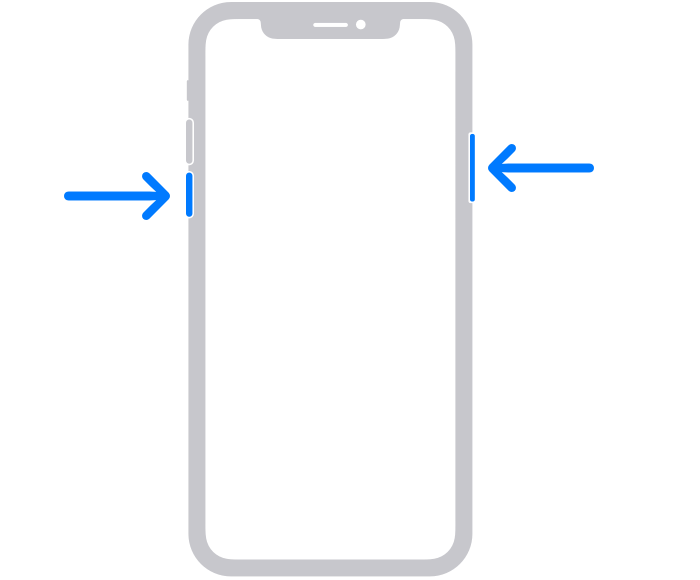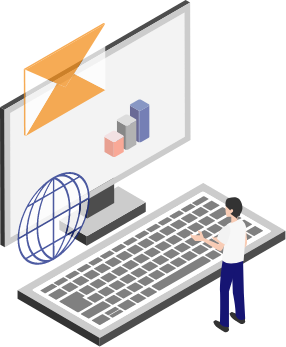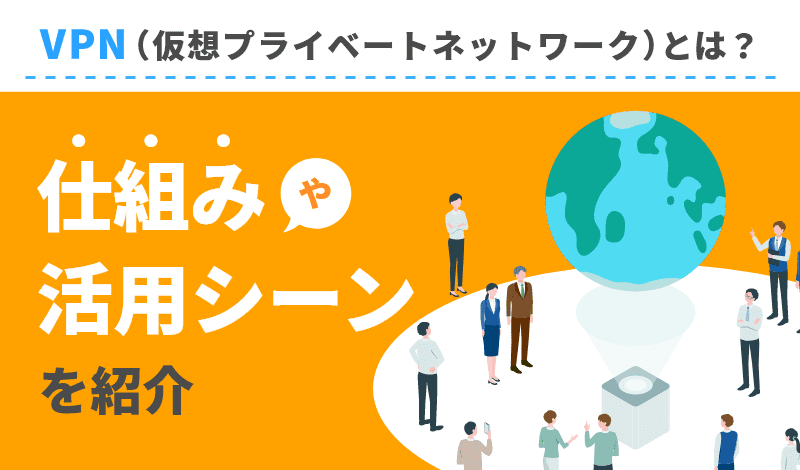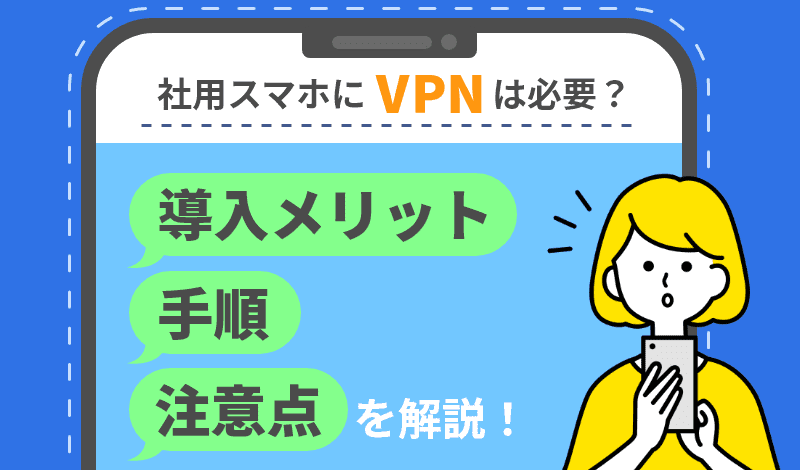「iPhoneのVPN接続が突然できなくなった」とお困りではありませんか?iPhoneがVPNに接続できないと、安全な通信環境が構成できず、セキュリティリスクが高まってしまいます。
iPhoneがVPN接続できなくなる原因には、iPhone側、ルータ側さまざまな理由が考えられます。この記事では、iPhoneがVPNに接続できなくなる原因と、その対処法をまとめています。それぞれの手順も合わせてご覧ください。
目次
iPhoneにVPN接続できないときの対処法1:接続プロトコルの確認
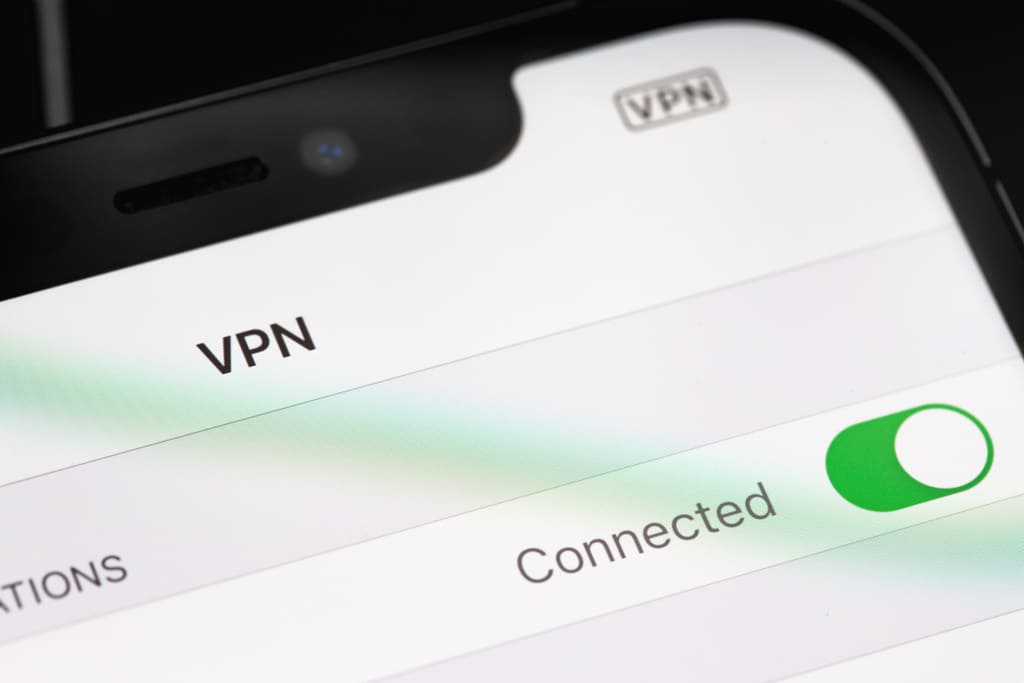
iOSでは、従来「PPTP」「IKEv2」「IPsec」「L2TP」の4種類の接続プロトコルを利用してのVPN接続が可能でしたが、iOS10以降は「PPTP」がサポート対象外になり、利用できなくなりました。
そのため、PPTP接続でVPN環境を構築している場合は、iOS10以降のiPhoneはVPN接続できません。iPhoneで利用しているプロトコルを確認し、「PPTP」以外のプロトコルを選択、追加しましょう。
iPhoneだけでなく、VPNサーバー側の利用プロトコルが「PPTP」になっている場合も接続できないので、その際はサーバーの設定を変更する必要があります。
設定方法は機器によって異なりますが、以下の手順が一般的です。
- 機器側の設定画面から「詳細設定」に進む
- 「インターネット環境の構築設定」から任意の接続プロトコルを選択、追加する
iPhoneにVPN接続できないときの対処法2:スマホの再起動

iPhoneでVPN接続ができない場合、iOSの一時的なエラーがもとで接続できなくなっている可能性があります。
iPhoneの再起動によって問題が解決するケースがありますが、通常の再起動でも直らない場合は強制再起動を試してみると良いでしょう。
以下、「再起動」「強制再起動」それぞれの手順について解説します。
iPhoneの再起動方法
一度電源を切ってから、ふたたび電源を入れるのが「再起動」です。
再起動は、iPhoneのシリーズによって操作方法が異なるため、自身のiPhoneに合った操作方法で再起動を行いましょう。
| iPhone X/11/12/13シリーズ以降 |
|---|
| 1.「音量ボタン(上下どちらか片方)」と「サイドボタン」を同時に長押し 2.表示されたシステム終了画面の「スライドで電源オフ」の電源マークをスライド 3.そのまま30秒ほど電源がオフになるのを待つ 4.電源が切れたことを確認し、「サイドボタン」を長押しする 5.Appleのロゴが出たら手を離す |
iPhone 6/7/8/SE(第2第3世代)は「サイドボタン」を長押し、iPhone 5以前のシリーズとiPhone SE(第1世代)は「トップボタン(スリープボタン)」を長押しで再起動が行えます。
電源が落ちない、フリーズしてしまうなどの不具合が起こる場合は、最終手段として「強制再起動」を試しましょう。
iPhoneの強制再起動方法
再起動しても直らない、不具合で再起動できないという場合、「強制再起動」を試せば解決する場合があります。
ただし、強制再起動には、アプリのデータが正しく保存されない、ソフトウェアやファイルが破損するといったリスクもあるため、あくまで最終手段として用いてください。
強制再起動の手順もiPhoneのシリーズによって異なります。
| iPhone SE(第2第3世代)/8シリーズ以降 |
|---|
| 1.「音量ボタン(上)」を押して、すぐに放す 2.「音量ボタン(下)」を押して、すぐに放す 3.「サイドボタン」をAppleのロゴが出るまで押す |
| iPhone 7シリーズ |
|---|
| 1.「音量ボタン(下)」と「サイドボタン」を同時に長押し 2.Appleのロゴが出たら放す |
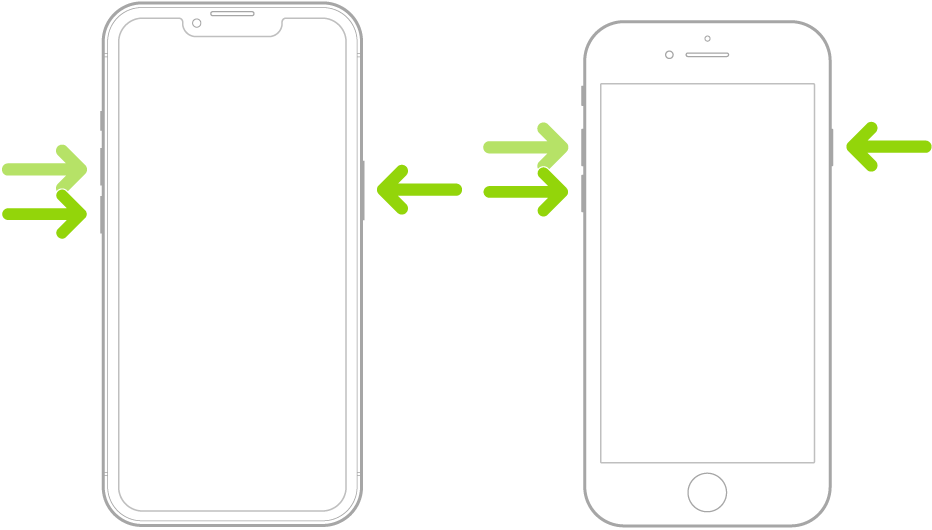
画像出典:iPhoneを強制的に再起動する-Appleサポート
iPhone SE(第1世代)と6s以前のシリーズは、「ホームボタン」と「トップボタン(スリープボタン)」を同時に長押しで強制再起動できます。
\他にもお役立ち情報をお届け!/
iPhoneにVPN接続できないときの対処法3:Wi-Fi設定の見直し
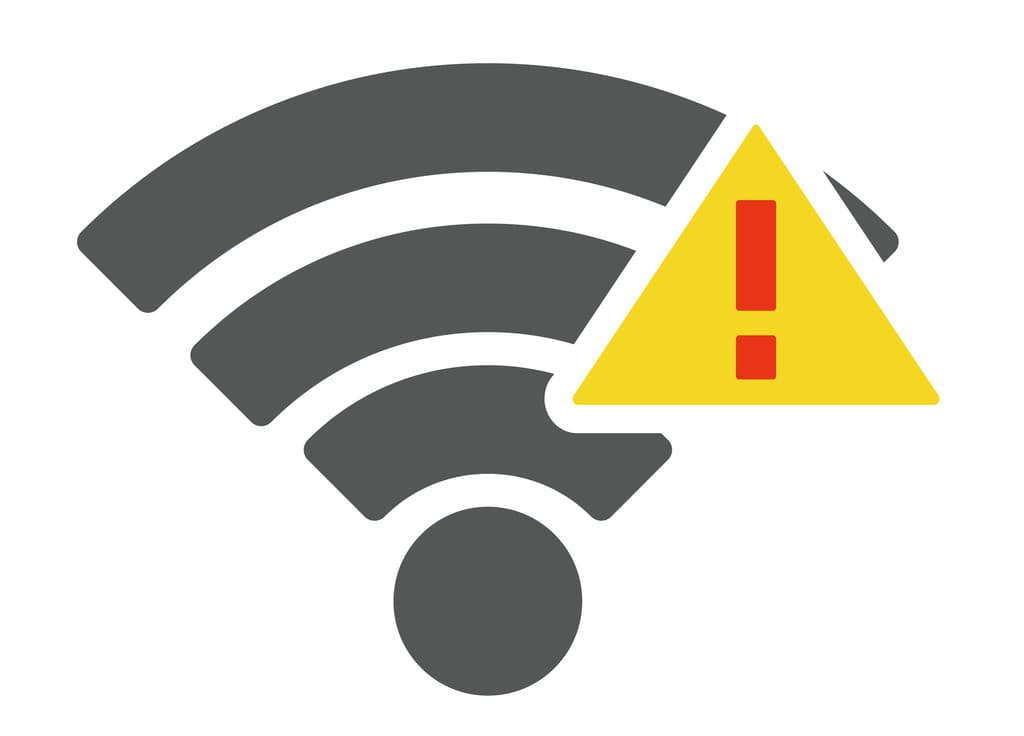
Wi-Fiを利用してインターネットに接続している場合、Wi-Fiの接続不良が原因となってiPhoneのVPN接続を妨げている可能性があります。
「ケーブルが抜けている」「ルータが故障している」「インターネット回線の不具合」などという状況でなければ、Wi-Fiルータを以下の方法で接続し直しましょう。
Wi-Fiルータの再起動
接続しているデバイスとWi-Fiを一度切断し、Wi-Fiルータの再起動を試してみましょう。
再起動の方法は機器によって異なりますが、PCやスマホから設定ツールを用いて再起動させるか、電源アダプターを一度抜いてから差し直すやり方が一般的です。
また、Wi-Fiルータには「リセットボタン」がありますが、このボタンはすべての設定が初期化されてしまうので、間違って押さないように気をつけてください。
iPhoneのWi-Fi設定
Wi-Fiルータを再起動してもVPNに接続できない場合は、iPhoneのWi-Fi設定を見直す必要があります。
下記2つの方法でWi-Fi接続をし直してみましょう。
- iPhoneの設定アプリから「Wi-Fi」の項目を開き、画面上部の「Wi-Fi」の横にあるトグルボタンを一度オフにしたあと、オンに戻してください。
- 「設定」➙「Wi-Fi」と進み、接続しているWi-Fi名の横にあるインフォメーションアイコン(iのマーク)をタップします。
「このネットワーク設定を削除」をタップしてネットワークを切断し、「設定」➙「Wi-Fi」からネットワークを選択し、パスワードを入力して再びWi-Fiに接続します。
Wi-Fiの設定を見直しても接続できない場合は、別の角度からのアプローチが必要になります。
iPhoneにVPN接続できないときの対処法4:iOSのアップデート
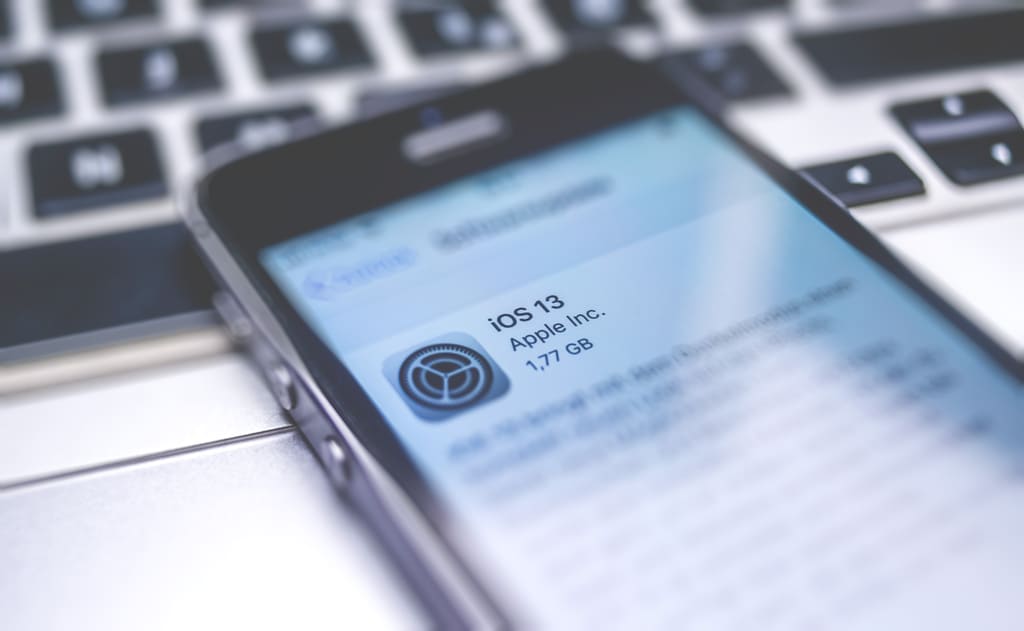
デバイスの再起動やWi-Fiの再設定でも問題が解決しない場合は、iOSのバージョンによってVPN接続不良の問題が発生している可能性があります。
iOSは基本的に自動でアップデートされますが、「自動アップデート」の設定がオフになっている場合は、気づかないまま古いバージョンを使っていることもあります。
現在のOSが最新バージョンになっているかを確認し、最新でない場合はアップデートを行いましょう。
iOSのアップデート手順は下記の通りです。
- iPhoneの設定アプリから、「一般」➙「ソフトウェアアップデート」➙「ダウンロードしてアップデート」と進みます。
※複数のアップデート情報が表示される場合は、インストールしたいバージョンを選びましょう。 - パスコードを入力するとダウンロードが始まります。
- 「今すぐインストール」をタップし、インストールが終わると再起動します。
再起動したら、VPNに接続できるか試してみてください。
iPhoneにVPN接続できないときの対処法5:VPNアプリのアップデート

iOSと同様、使用しているVPNアプリも最新バージョンになっているか確認し、古い場合はアップデートましょう。
iPhoneでアプリをアップデートするためには、App Storeにアクセスし、以下の手順で更新する必要があります。
- App Storeアプリを開き、右上にある自身のアカウントアイコンをタップします。
- 「利用可能なアップデート」の中にVPNがある場合は「アップデート」または「すべてをアップデート」をタップして更新してください。
「定期的にアプリをアップデートするのが面倒」「つい忘れてしまう」というような場合には自動更新できるように設定しておきましょう。
「設定」➙「App Store」➙「Appのアップデート」から、アプリの自動アップデートが選択できます。
iPhoneにVPN接続できないときの対処法6:サポートへの問い合わせ

ここまでご紹介した方法で問題が解決しない場合は、VPNサービスを提供しているプロバイダやベンダーに連絡してみましょう。テクニカルサポートに連絡すれば、原因の特定やスムーズな問題解決につながる可能性があります。
VPN導入の際に、サポート体制が整っていて、困ったときにすぐ連絡して相談できるベンダーを選んでおくと、いざという時にスムーズです。現在契約しているベンダーのサポートに不安があるという場合は、サービス提供者を替えるのも一つの手段です。
\他にもお役立ち情報をお届け!/
(まとめ)iPhoneのVPN接続でセキュアなネットワークを構築するなら「FLESPEEQ Web Access」
iPhoneが急にVPN接続できなくなる原因には、各機器やアプリ、ソフトウェアに問題が起こっている可能性が考えられます。
それぞれに合わせた解決策を試して、直らない場合はVPNサービスを提供しているプロバイダやベンダーに問い合わせましょう。
⽇本通信ネットワークが提供する「FLESPEEQ Web Access」は、セキュアなネットワーク環境構築に必要な機能群をオールインワンに提供するサービスです。
- 社内ネットワーク、パブリッククラウド、SaaS等への安全な接続環境を構築
- スマートフォンやパソコンにソフトをインストールすることで、安全性の高いネットワークへ直接アクセス
- 企業ごとのセキュリティポリシーを設定・管理可能
- 充実の運用サポート体制
初期設定、障害対応、テクニカルサポートまで一括で任せられるため、自社のスタッフがトラブルに手を煩わされる心配もありません。
日本通信ネットワークでは、企業ごとに、企画立案から構築・運用までワンストップで、ICTソリューションサービスを提供しています。
IT担当者様が、ビジネス拡大や生産性向上のための時間に充てられるよう全面的に支援します。
お問い合わせ・ご相談・お見積りは無料ですので、お気軽にお問い合わせください。